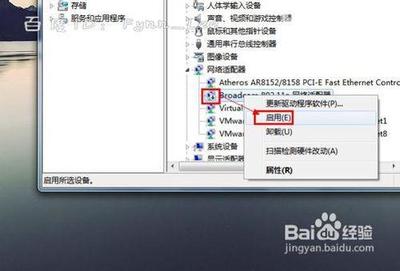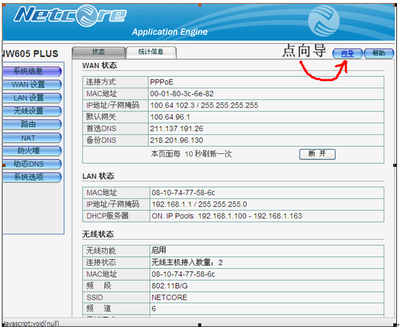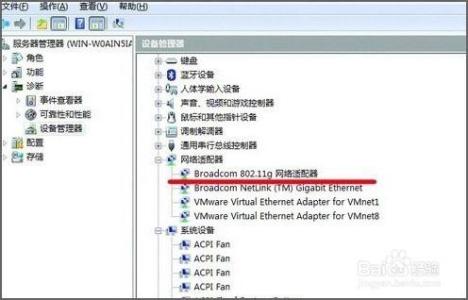身在办公室的各位帅哥美女们,在日常的工作中难免要与打印机接触,那么有没有遇到过“笔记本无法通过WIFI(无线网络)连接到打印机上”的问题呢?下面我就与大家分享下,在办公室如何使用笔记本通过无线网络连接打印机(打印机连接有线网络电脑)。本次示范XP系统下连接方法,window7和window8类似,根据我的描述步骤同样可以完成连接。我目前已经帮同事连接成功,希望对大家有帮助~
笔记本无线连接打印机_笔记本连接无线路由
笔记本无线连接打印机――工具/原料笔记本(使用无线网络)
打印机(连接到一台电脑上)
笔记本无线连接打印机――方法/步骤笔记本无线连接打印机 1、
查看连接打印机的电脑的网络连接。双击我的电脑,打开我的电脑对话框。在左侧,会看到网上邻居。单击网上邻居,点击左侧“查看网络连接”。
笔记本无线连接打印机 2、
查看IP地址。在网络连接对话框下,可以看到已有的网络连接。选择本地连接,双击本地连接,弹出“本地连接 状态”对话框,点击支持选项卡,在这里可以看到IP地址。如果使用宽带连接,就请双击宽带连接查看IP地址。笔者以IP地址:192.168.255.101为例。
笔记本无线连接打印机_笔记本连接无线路由

笔记本无线连接打印机 3、
共享打印机。双击我的电脑,点击控制面板,点击“打印机和其他硬件”,点击“安装的打印机或传真打印机”,进入打印机和传真机对话框。
笔记本无线连接打印机_笔记本连接无线路由
笔记本无线连接打印机 4、
共享选择连接到电脑上的那台打印机。右击打印机选择“共享”,点击后,你会看到这个打印机上有一个拖着打印机的手,打印机共享设置成功。
笔记本无线连接打印机_笔记本连接无线路由
笔记本无线连接打印机 5、
无线网络笔记本上单击开始菜单,点击运行,弹出运行对话框。在对话框内输入连接打印机的电脑的IP地址“\192.168.255.101”,对电脑访问,如果不出意外,会看到共享的打印机。右击连接,连接成功后,你就可以使用你的笔记本,通过无线网络进行打印了。祝成功!
 爱华网
爱华网